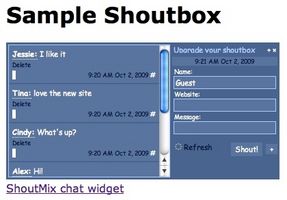
La bacheca è un modo di rendere il tuo sito Web più dinamico, perché i visitatori elettronicamente possono lasciare messaggi per farvi sapere che hanno smesso. Esistono più metodi per aggiungere questa funzionalità alle pagine; Tuttavia, utilizzando un generatore di shoutbox gratis su Internet consente di approfittare di questa opportunità senza dover conoscere un linguaggio di scripting o che necessitano di un server. Imparare a utilizzare questo servizio gratuito per ottenere una shoutbox installata sul tuo sito web oggi.
Firmi in su per un servizio gratuito
Su Internet, accedere a un generatore gratuito shoutbox, ad esempio ShoutMix e fare clic sul pulsante "creare shoutbox".
Quindi, scegliere un ID e una password e immettere le informazioni di registrazione richiesto, compreso il vostro nome e indirizzo email. Leggere il contratto di "Termini di servizio" e fare clic sulla casella se d'accordo e fare clic sul pulsante "Continua" quando è pronto.
Configurare la Shoutbox
Dopo la registrazione, un link al pannello di controllo viene visualizzato nella pagina risultante, che consente di configurare la shoutbox. Si può anche accedere a questo pannello andando al link "Impostazioni" nella barra degli strumenti di Shoutmix.
Clicca sul link "Configurazione" nella casella "Generale" per impostare elementi della casella, come i campi di input che gli ospiti vedere, numero di post per pagina e la quantità di pagine visibili. Controllare o fare clic su accanto a ogni opzione preferita.
Concludo facendo clic sul pulsante "Salva impostazioni" nell'angolo inferiore destro quando completo.
Stile il Display
Stile il look della shoutbox cliccando sul link "Stile & Colors" nella casella "Visualizza".
Iniziare utilizzando i vari menu a discesa per scegliere la larghezza e il posizionamento degli elementi della casella, come "largo" o "compatta" e selezionare un tipo di carattere e dimensioni per la visualizzazione del testo.
Quindi, scegliere un modello di colore facendo clic singolarmente su una scatola di colore accanto al "testo," "generale" e "inpue" scelte. O accelerare il processo e optare per un modello precedentemente progettato in un modello di colore complementare. Ogni scelta che fai Visualizza un'immagine di anteprima nella parte inferiore della pagina, in modo che si può vedere l'aspetto vostre scelte.
Fare clic sul pulsante "Salva impostazioni" per registrare le tue selezioni.
Ulteriori miglioramenti
Oltre l'estetica, è possibile impostare ulteriori miglioramenti della shoutbox includendo una preferenza di fuso orario ed etichette personalizzate.
Fare clic sul collegamento "Data & ora" nella finestra "Display" per impostare il fuso orario specifico. Utilizzare il menu a discesa "Fuso orario" per selezionare il paese appropriato e la zona, ad esempio "Mountain" o "Pacifico". Continuare selezionando un'opzione dal menu a discesa "Formato" per specificare come viene visualizzata la data e l'ora della shoutbox. Fare clic sul pulsante "Salva impostazioni" quando fatto.
Successivamente, fare clic sul collegamento "Etichette" nella finestra "Visualizza" per indicare il testo che i visitatori vedere prima inserendo i propri dati nei campi associati. Aggiungere un titolo alla shoutbox inserendo questo testo nel campo di testo "Titolo". Potete accogliere i visitatori qui o è sufficiente aggiungere il nome dell'organizzazione in questo spazio.
Poi vai a "Messaggio," "Intestazione", "Forma" e "Navigazione pagine" sezioni. In ogni posto, è possibile rinominare le etichette predefinite per i campi di testo e pulsanti, la shoutbox, se si preferisce. Maggior parte dei campi hanno nomi appropriati, ad esempio la linea di "Messaggio" già con il titolo "Messaggio", ma avete la possibilità di personalizzare queste voci.
Per finire, fare clic sul pulsante "Salva impostazioni" quando tutte le opzioni sono impostate.
Aggiungere la Shoutbox in una pagina Web
Aggiungere la shoutbox a una pagina web copiando il codice Ready-Made di HyperText Markup Language (HTML) nel documento.
Vai al link "Ottieni codici" nella casella "Quick Start" per ottenere il codice generato per la shoutbox. Prima di copiare la sintassi, è possibile regolare l'altezza e la larghezza (in pixel o in percentuale) come necessario. Fare clic sulla casella codice e quindi copiare i dati utilizzando la funzione "Copia" del tuo browser.
Seguire con l'apertura di un modello di pagina esistente e incollare il codice HTML nell'area dove si desidera la shoutbox a comparire.
Infine, salvare il file e utilizzare la funzione di "Anteprima" del tuo browser per vedere il nuova shoutbox in azione.